Oglas
Jeste li se ikad zapitali jesu li aplikacije koje imate preuzeti iz Windows trgovine Kako pronaći aplikacije kojima možete vjerovati u Windows trgoviniMicrosoftova trgovina aplikacija bolja je od reputacije, ali i dalje ćete naići na aplikacije za prevare, lažiranje i nesigurnost. Pokazat ćemo vam kako prepoznati pouzdanost aplikacije. Čitaj više se ispravno ažuriraju? Želite li znati koje su aplikacije primljene nadopune Kako popraviti alat za stvaranje medija zaglavljen na "Provjeri ažuriranja"Ako koristite alat za stvaranje medija u sustavu Windows i on je zapeo na "Provjera ažuriranja", postoji vrlo jednostavan popravak koji možete koristiti za rješavanje problema. Čitaj više nedavno?
Pa, Windows zapravo olakšava uvid u kada su vaše stvari ažurirane i to je vrlo jednostavno. Evo što trebate učiniti.
- Otvorite Windows Store.
- Nakon što se trgovina otvori, kliknite ikonu svog korisnika pored trake za pretraživanje u gornjem desnom kutu zaslona.
- Klik Preuzimanja i ažuriranja.
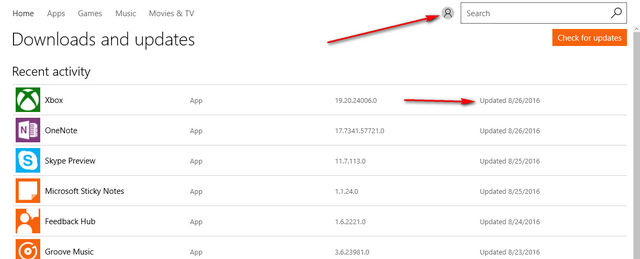
Na ovoj će se stranici prikazati sve instalirane Windows aplikacije, a na desnoj strani zaslona prikazat će se datum posljednjeg ažuriranja. U stvari, čak ga automatski razvrstava po datumu, što olakšava praćenje svega.
Nažalost, ovo funkcionira samo za aplikacije Windows Store. Ne postoji pouzdan način praćenja drugih programa jer se mogu preuzimati i ažurirati iz toliko mnogo izvora.
Koristite li puno aplikacija Windows Store ili radije preuzimate aplikacije iz drugih izvora? Podijelite svoje misli u komentarima!
Kreditna slika: alexmillos putem Shutterstocka
Dave LeClair obožava igre na konzoli, računalu, mobilnim, ručnim i bilo kojim elektroničkim uređajima koji ih mogu igrati! Vodi odjeljak Deals, piše članke i radi puno iza kulisa na MakeUseOf.